In de wereld van vandaag is het essentieel om de gegevens naadloos tussen verschillende systemen te kunnen overdragen. Als het gaat om het beheren van de gegevens in een relationeel databasesysteem zoals SQL Server, is een algemene taak het importeren van de gegevens uit externe bronnen zoals Excel-spreadsheets. Excel is een veelgebruikte tool om de gegevens te beheren en te analyseren, en het kan handig zijn om de gegevens uit Excel in de SQL Server te importeren voor verschillende doeleinden, zoals datawarehousing, rapportage en analyse. Er zijn verschillende methoden beschikbaar om de Excel-gegevens in de SQL Server te importeren, elk met zijn eigen voordelen en beperkingen.
In dit artikel bespreken we de meest gebruikte methoden om de Excel-gegevens in de SQL Server te importeren en geven we voorbeelden van T-SQL-query's om de importbewerking uit te voeren.
Methoden om de Excel-gegevens in de SQL Server te importeren
De wizard Importeren van SQL Server gebruiken
De wizard Importeren en exporteren van SQL Server is een krachtige tool die kan worden gebruikt om de Excel-gegevens in de SQL Server te importeren. De wizard biedt een gebruiksvriendelijke interface die u begeleidt bij het importeren van de gegevens. Hier volgen de volgende stappen om de 'Wizard Importeren en exporteren' te gebruiken:
1. Klik met de rechtermuisknop op de database en selecteer Taken -> Gegevens importeren.
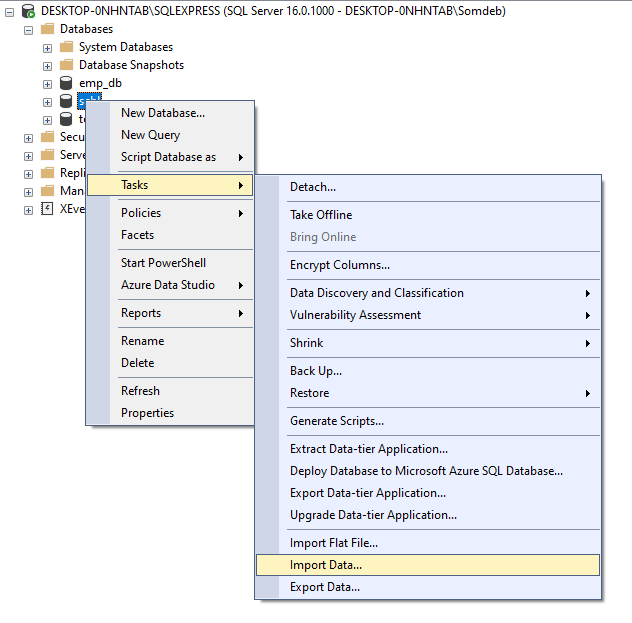
2. Selecteer 'Microsoft Excel' als de gegevensbron in het dialoogvenster Importeerwizard. Blader nu naar het Excel-bestand waaruit u de gegevens wilt importeren en selecteer het Excel-blad met de gegevens die u wilt importeren. Klik vervolgens op 'Volgende'.

3. Selecteer 'Microsoft OLE DB Provider voor SQL Server' als bestemming in het dialoogvenster Bestemming. Voer nu de servernaam en authenticatiegegevens in voor de SQL Server-database waarin u de gegevens wilt importeren. Selecteer vervolgens de database en tabel waarin u de gegevens wilt importeren.
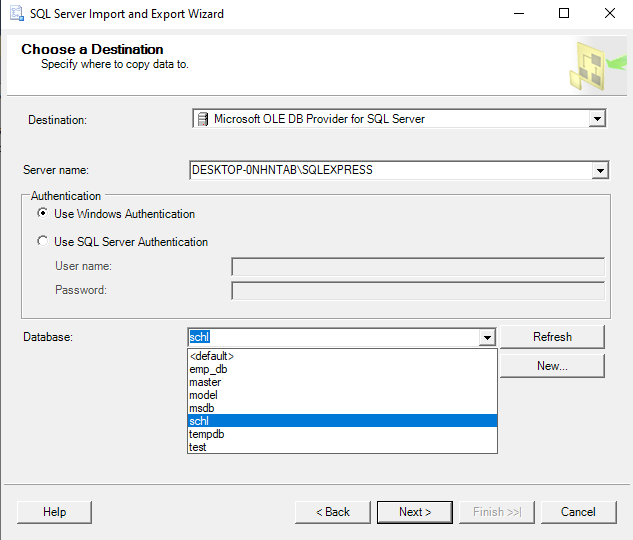
4. Wijs de kolommen van de Excel-bron toe aan de overeenkomstige kolommen in de doeltabel.
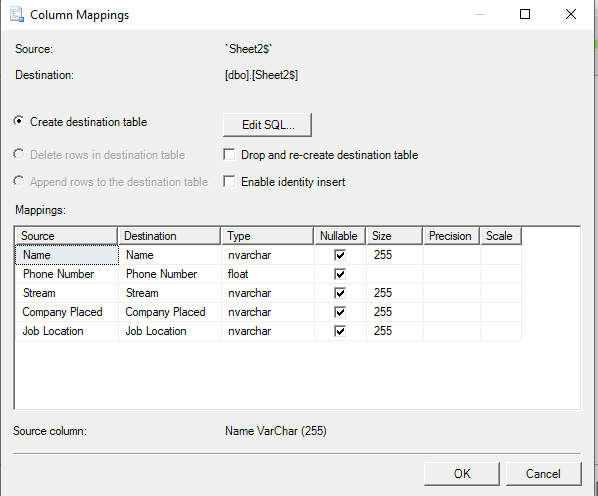
5. Klik op 'Volgende' om een voorbeeld van de gegevens te bekijken en aanvullende instellingen te configureren, zoals foutafhandeling en identiteitskolommen.
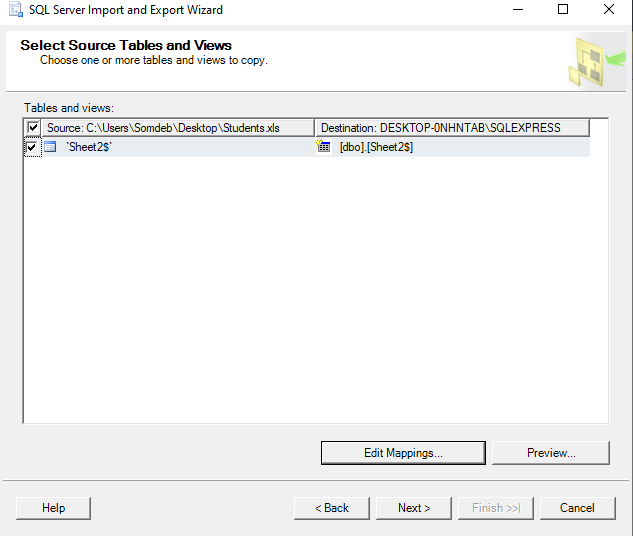
6. Klik op 'Voltooien' om de configuratie op te slaan en de gegevens in de SQL Server te importeren.
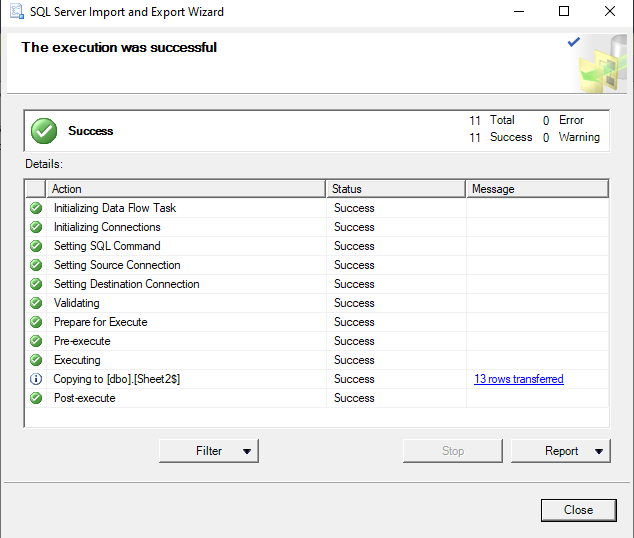
De T-SQL-opdrachten gebruiken
U kunt de T-SQL-opdrachten gebruiken om de Excel-gegevens in de SQL Server te importeren met behulp van de OPENROWSET-functie. Met de functie OPENROWSET kunt u de gegevens uit een externe bron, zoals een Excel-bestand, lezen en invoegen in een tabel in de SQL Server. Volg deze stappen om de Excel-gegevens in de SQL Server te importeren met behulp van de T-SQL-opdrachten:
1. Maak een nieuwe tabel aan in de SQL Server die overeenkomt met de structuur van het Excel-blad waaruit u de gegevens wilt importeren.
Bijvoorbeeld: als het Excel-blad kolommen heeft voor Naam, Telefoonnummer, Stream, Bedrijfsplaats en Werklocatie, maakt u een tabel met kolommen voor Naam, Telefoonnummer, Stream, Bedrijfsplaats en Werklocatie.
MAAK TABEL dbo.sheet2$ (Naam VARCHAR(50),
Telefoonnummer VARCHAR(20),
Stroom VARCHAR(50),
BedrijfGeplaatst VARCHAR(50),
VacatureLocatie VARCHAR(50)
)
2. Schrijf een T-SQL-opdracht in een nieuw queryvenster dat de OPENROWSET-functie gebruikt om de gegevens uit het Excel-bestand te lezen. Plaats het in de tabel die u hebt gemaakt. Hier is een voorbeeldopdracht die u kunt gebruiken:
INSERT INTO dbo.sheet2$ (Naam, Telefoonnummer, Stream, CompanyPlaced, JobLocation )SELECTEER Naam, Telefoonnummer, Stream, BedrijfGeplaatst, Vacatureplaats
VAN OPENROWSET('Microsoft.ACE.OLEDB.12.0',
'Excel 12.0;Database=[C:\Users\Somdeb\Desktop\Students.xls];HDR=JA',
'SELECTEER * UIT [blad2$]')
Uitgang:
Naam Telefoonnummer Stream Bedrijf Geplaatst Vacaturelocatie1 Arnab Das 9876543210 Engineering Infosys Kolkata
2 Riya Patel 8765432109 Geneeskunde Apollo Ziekenhuizen Mumbai
3 Advait Pal 7654321098 Wet TATA Group Delhi
4 Anjali Singh 6543210987 Arts Wipro Limited Chennai
3. Voer de T-SQL-opdracht uit om de gegevens van het Excel-blad in de SQL Server-tabel te importeren.
Opmerking: Voordat u de T-SQL-opdracht uitvoert, moet u mogelijk de optie Ad Hoc Distributed Queries inschakelen op uw SQL Server.
sp_configure 'toon geavanceerde opties', 1;HERCONFIGUREREN;
GAAN
sp_configure 'Ad hoc gedistribueerde zoekopdrachten', 1;
HERCONFIGUREREN;
GAAN
Met behulp van het platte importbestand
Een andere eenvoudige methode om de gegevens in de SQL Server te importeren, is met behulp van de wizard 'Import Flat File' in de SQL Server Management Studio. Deze methode is handig als u een groot bestand hebt met een vaste of gescheiden indeling, zoals een CSV-bestand of een door tabs gescheiden bestand. Dit zijn de stappen om de gegevens te importeren met behulp van de wizard 'Import Flat File':
1. Klik met de rechtermuisknop op de database waarin u de gegevens wilt importeren en selecteer 'Taken' -> 'Importeer plat bestand' in het contextmenu.

2. Blader naar de locatie van het CSV- of Excel-bestand dat u wilt importeren. U kunt ook het formaat van het platte bestand selecteren en een voorbeeld van de gegevens bekijken. Geef de naam van de tabel op in het vak 'Nieuwe tabelnaam'. Nadat u de opties hebt opgegeven, klikt u op 'Volgende' om door te gaan.

3. U kunt een voorbeeld van de gegevens bekijken die zullen worden geïmporteerd in het scherm 'Voorbeeld van gegevens' en indien nodig de toewijzingen tussen de bron- en doelkolommen wijzigen. Nadat u de opties hebt opgegeven, klikt u op 'Volgende' om door te gaan.

4. Bekijk de samenvatting van het importproces in het scherm 'Samenvatting' en klik op 'Voltooien' om de import te voltooien.
5. Zodra het importeren is voltooid, kunt u de geïmporteerde gegevens bekijken in de bestemmingstabel in de database.
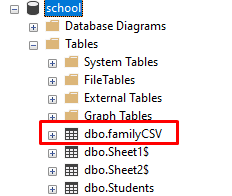
Voer gewoon een SELECT-instructie uit tegen de tabel waarin u de gegevens hebt geïmporteerd om de import van het Excel- of CSV-bestand te bevestigen.
SELECTEER * UIT dbo.familyCSV;Uitgang:
Familieleden Leeftijd Beroep1 Ajay 42 Ingenieur
2 Sayani 38 Huisvrouw
3 Rohit 24 Freelancer
4 Rite 11 Student
Conclusie
Het importeren van de gegevens uit Microsoft Excel in de SQL Server is een algemene taak die kan worden uitgevoerd met behulp van verschillende methoden, waaronder SSIS, de wizard Importeren en exporteren en T-SQL-opdrachten. Elke methode heeft zijn eigen voor- en nadelen. De beste methode voor uw situatie hangt af van verschillende factoren, zoals de omvang en complexiteit van de gegevens, de frequentie van de import en uw technische vaardigheden en middelen. Door de stappen te volgen die we in dit artikel hebben beschreven, kunt u de Excel-gegevens met succes importeren in de SQL Server.